seafile 6.3.9专业版升级到7.0.14专业版
目录
7.0.14 功能变更
文件历史
7.0 开始 Markdown, .txt, ppt, pptx, doc, docx, xls, xlsx 类型的文件历史会记录到数据库中,知识兔以便能快速的加载。
文件活动记录
文件活动记录的功能已经重新设计。旧的历史记录不会被列出来。
Wikis
在 6.3 版本中, 维基功能默认是关闭的。开启后,用户可以创建私有的和公开的维基。7.0 版本中,私有维基功能被分栏查看模式取代。每一个资料库都有分栏查看模式。用户不需要再创建私有维基。
公开维基现在叫做公开资料库。
现在有两个角色权限来控制一个角色能否创建公开资料库。一个是外链权限,一个是发布资料库的权限。只有两个权限都开启的情况下,一个角色才能创建公开资料库。
加密资料库
加密资料库现在支持重置密码了。需要用选项打开 (seahub_settings.py):
ENABLE_RESET_ENCRYPTED_REPO_PASSWORD = True此功能开启后,只对用户输入过密码的加密资料库有效。
升级步骤
专业版 7.0 中 Elasticsearch 更新到了 5.6 版。Elasticsearch 5.6 需要 Java 8 环境,并且知识兔不能以 root 用户运行,你需要更改启动 Seafile 的用户,并且知识兔更新 Java 版本。
升级 Java 版本
从 6.3.x 升级到 7.0.x,您可能还需要升级 JDK 版本。
运行以下命令,查看当前 Java 版本信息:
java -version如果知识兔当前 JDK 版本是 1.7.0,那么您需要升级到 1.8.0。升级到 openjdk-1.8.0 可以参考如下命令:
# For CentOSyum install java-1.8.0-openjdk# For Ubuntuapt-get install openjdk-8-jre如果知识兔您之前是用 root 用户身份在运行 Seafile,那么您还需要切换到一个非 root 用户来运行,否则搜索功能将不能使用。如果知识兔您之前已经使用非 root 用户在运行 Seafile,那么您就可以直接执行 Seafile 的升级过程了。之前安装6.3.9版本是脚本安装的,默认已经是非root用户运行,所以可以跳过。
切换到非 root 用户
建议您使用 seafile 用户来运行 Seafile。具体操作可参考以下流程:
假设 Seafile 安装目录为: /opt/seafile
假设 Seafile data 目录为: /opt/seafile/seafile-data
停止Seafile服务
首先,您需要停止当前正在运行的 Seafile 服务。
cd /opt/seafile/seafile-server-latest./seahub.sh stop./seafile.sh stop创建seafile用户
创建一个系统用户用来运行Seafile服务。知识兔建议该用户的用户名为 seafile:
useradd --system --comment "seafile" seafile --create-home --home-dir /opt/seafile修改目录权限
修改 Seafile 安装目录和 Seafile data 目录的属主和属组为 seafile:
chown -R seafile.seafile /opt/seafilechown -R seafile.seafile /opt/seafile/seafile-datachown -R seafile.seafile /tmp/seafile-office-output启动服务(确保改成seafile用户后,服务可以正常运行)
#root下执行如下命令su - seafilecd /opt/seafile/seafile-server-latest./seafile.sh start./seahub.sh start升级 Seafile
修改seafile运行用户正常启动后就可以开始升级
停止当前正在运行的 Seafile 服务:
#切换到seafile运行用户下面su - seafile#切换到安装目录cd /opt/seafile/seafile-server-latest#停止seafile和seahub服务./seafile.sh stop./seahub.sh stop下载 Seafile 7.0.14 安装包并解压到 Seafile 安装目录 /opt/seafile 下;然后知识兔执行升级脚本:
Centos 执行命令
#切换到安装目录,确保已seafile运行用户下执行以下操作cd /opt/seafile#下载seafile7.0.14专业版wget https://yun.ittel.cn:1443/f/ce111092bc2943c188b4/?dl=1 -O seafile-pro-server_7.0.14_x86-64.tar.gz#解压缩文件tar -zxvf seafile-pro-server_7.0.14_x86-64.tar.gz#执行升级/opt/seafile/seafile-pro-server-7.0.14/upgrade/upgrade_6.3_7.0.shUbuntu 执行命令
#切换到安装目录,确保已seafile运行用户下执行以下操作 cd /opt/seafile#下载seafile7.0.14专业版 wget https://yun.ittel.cn:1443/f/c9f0b0613e374f80b78d/?dl=1 -O seafile-pro-server_7.0.14_x86-64.tar.gz#解压缩文件 tar -zxvf seafile-pro-server_7.0.14_x86-64.tar.gz#执行升级 /opt/seafile/seafile-pro-server-7.0.14/upgrade/upgrade_6.3_7.0.sh升级过程中如果知识兔有告警,可不必理会,只要不出现ERROR就行。
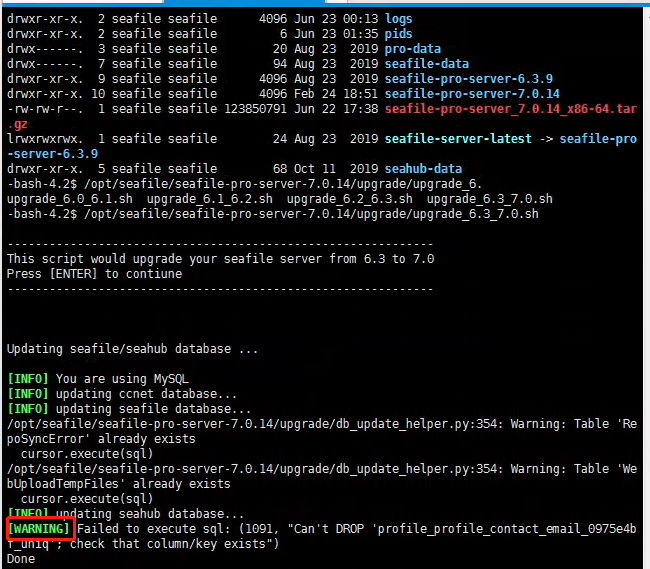
最后有提示【successfully】既代表升级成功。
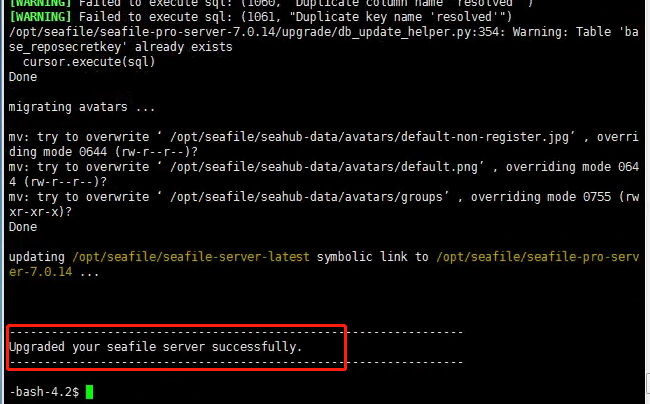
升级脚本执行成功后,重启 Seafile 服务:
#确保已seafile用户执行cd /opt/seafile/seafile-server-latest./seafile.sh start./seahub.sh start提示:
如果知识兔你之前的seafile版本,知识兔使用用户已经超过3个用户,升级后需要先激活再启动,否则会出现无法启动现象,因为检测到使用人数超过默认免费3用户。
激活可以看之前的文章。
(安装过程中有疑问,知识兔可以技术交流,知识兔 ? )
下载仅供下载体验和测试学习,不得商用和正当使用。








